Skrin Mula di Windows 8 dan Windows 8.1 membolehkan anda menyematkan pintasan aplikasi Desktop untuk akses cepat. Setelah memasang pintasan, skrin Mula menunjukkan jubin dengan ikon aplikasi dan namanya. Di Windows 8.1, Microsoft telah meningkatkan penampilan visual jubin tersebut dengan membuat warna latar belakang jubin sesuai dengan warna dominan ikon. Satu perkara yang kekurangan skrin Mula adalah kemampuan untuk menukar ikon aplikasi yang disematkan. Mari lihat bagaimana ia dapat dilakukan.
Untuk menukar ikon aplikasi yang disematkan pada skrin Mula, anda perlu mengikuti arahan mudah ini:
- Buka skrin Mula dan klik kanan ikon aplikasi yang disematkan.
- Dari menu konteks, pilih Buka lokasi fail barang.
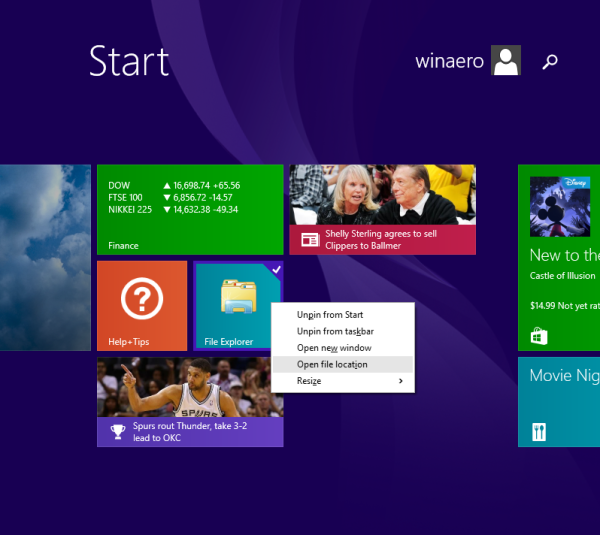
- Folder yang mengandungi jalan pintas untuk aplikasi yang disematkan akan terbuka di skrin. Fail jalan pintas aplikasi akan dipilih secara lalai.
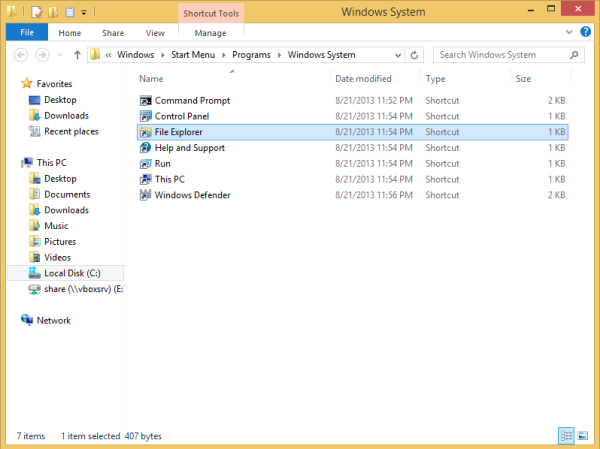
- Buka sifatnya dan tekan butang Tukar ikon.
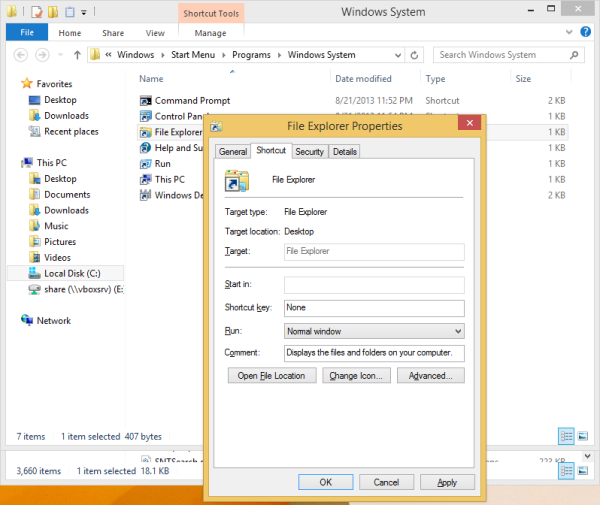
Pilih ikon yang anda mahukan.
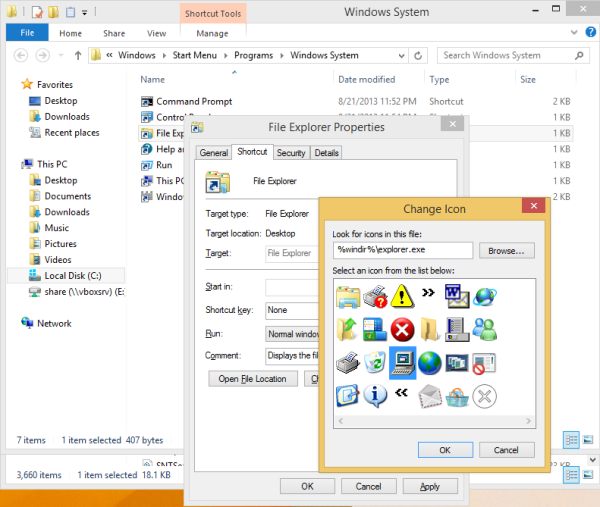
Petua: Anda dapat mencari ikon yang bagus dalam fail DLL Windows seperti C: windows system32 shell32.dll, C: windows system32 imageres.dll, C: windows system32 moricons.dll. Yang terakhir mengandungi ikon sekolah lama yang digunakan pada Windows 3.x. - Klik Guna dan tutup tetingkap Properties.
Sekarang pergi ke skrin Mula sekali lagi. Anda akan melihat ikon baru yang baru sahaja anda tetapkan.
![]()
Sekiranya tidak, anda boleh mulakan semula shell Explorer atau membina semula cache ikon .
Silap mata ini berfungsi pada Windows 8, Windows 8.1 dan ke atas.








